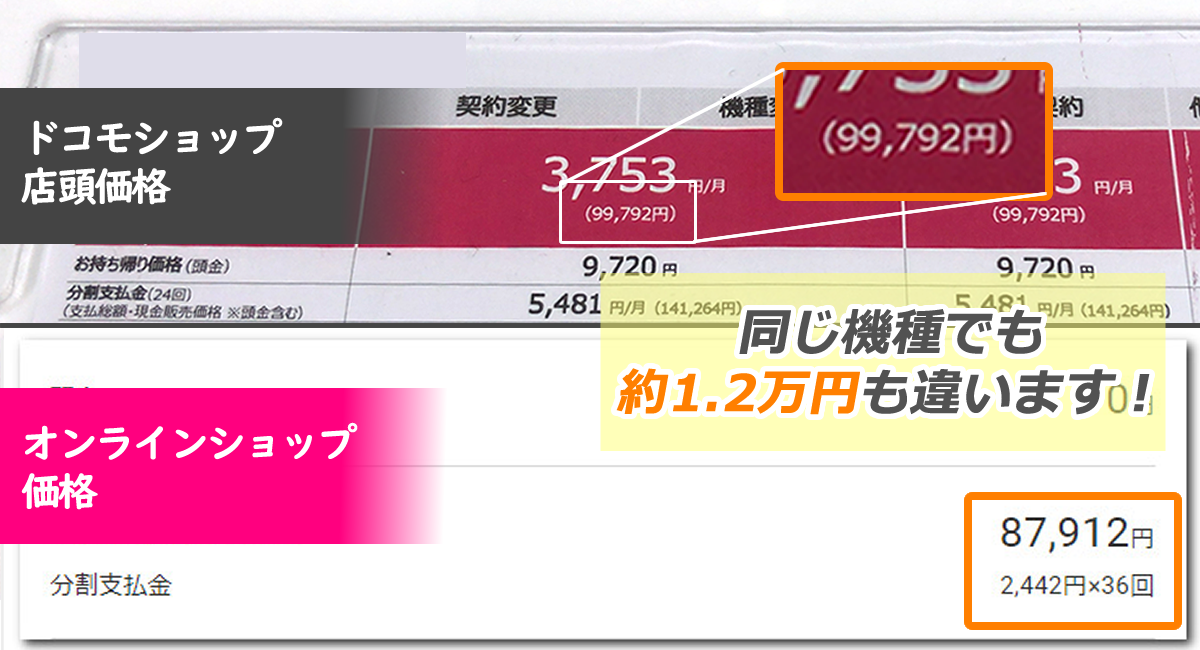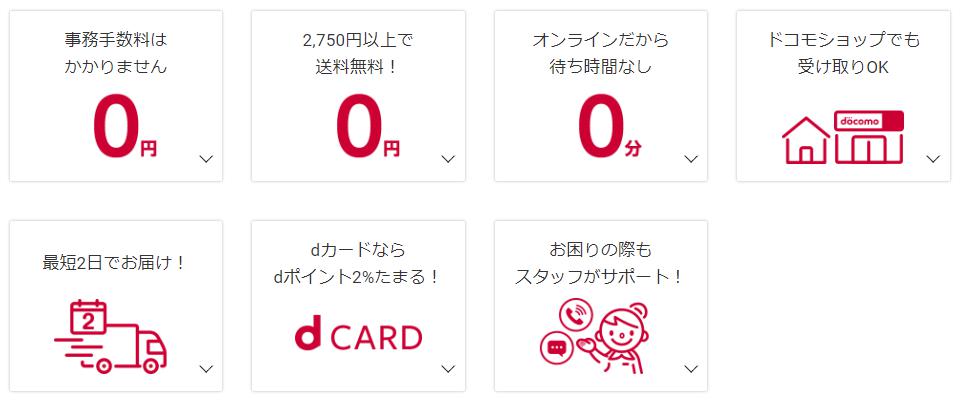目次
ドコモオンラインショップで手続きができない場合
iPhoneなど新機種の予約・発売時期は、アクセスが集中し一時的にエラー表示が出ることがあります。(特にスマートフォン)
エラーで繋がらない場合・ローディング中のまま進まない場合は、こちらから時間を空けて何度かクリックしてみてください。
何度やってもエラーで繋がらない場合はブラウザを変えてみる
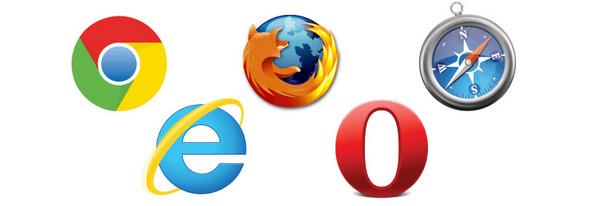
時間を空けてもエラー表示が変わらない場合、ブラウザを変更してみるのも一つの方法です。
ブラウザというのはホームページを見るための表示ソフトで、一般的には
- Google Chrome
- Microsoft Edge(Internet Explorer)
- Firefox
- Safari
- Opera
- Android標準ブラウザ
この中のどれかになると思いますので、エラーが出たブラウザと違うものでアクセスをしてみましょう。
ドコモオンラインショップで「無効なデータを受信しました(400)」と出る場合
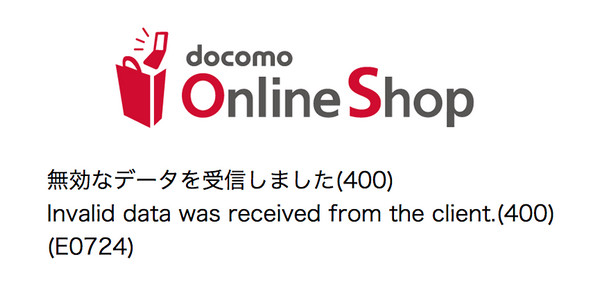
パソコンやスマホからドコモオンラインショップにアクセスをすると「無効なデータを受信しました(400)(E0724)」というエラー表示が出る場合があります。
このメッセージが表示されると、ドコモオンラインショップに接続をすることができなくなるので「Cookieの削除」を行いましょう。
Google ChromeでのCookie削除方法
これでブラウザ上からCookieが削除されました。
もう一度、こちらからドコモオンラインショップにアクセスをしてみましょう!
EdgeなどWindowsブラウザでのCookie削除方法
普段使っているブラウザが「Microsoft Edge」の場合は、以下の方法でCookieの削除を行います。
これでブラウザ上からCookieが削除されました。こちらからドコモオンラインショップにアクセスできますか?
iPhone(Safari)でのCookie削除方法
iPhoneやMacを使っている方は、標準のブラウザが「Safari」がデフォルトブラウザとなります。
これでブラウザ上からCookieが削除されました。こちらからドコモオンラインショップにアクセスをしてみてくださいね。
クレジットカード認証画面でエラーになる場合(エラーコード:33215)
クレジットカード決済画面で「エラーコード:33215」が出た場合、本人認証サービスで弾かれている可能性があります。
ドコモオンラインショップでは、本人認証サービスの登録があるクレジットカードでないと一括払い決済ができません。
クレジットカードでエラーがでた場合は分割払いにするか、一括払いの場合は本人認証サービスの利用登録がされているクレジットカードで決済をしましょう。
ドコモオンラインショップで購入できないケース
エラーが出ていないくても、そもそも購入・手続きができないケースもあります。
- 毎週火曜日の夜のメンテナンス
- dアカウントの連携を行っていない場合
- 特殊なプラン変更を行う場合
- 法人契約の一部手続き
Cookieの削除をしたり、ブラウザを変えても状況が変わらない場合は、オンラインショップで手続きを進めることができないと考えて良いでしょう。
その際は、チャットか電話で相談をするか、近隣のショップに来店する必要があります。
パソコンから購入できない場合は?
パソコンからドコモオンラインショップにアクセスして購入手続きをする場合、dアカウントでログインする際に、ご利用の機種から「dアカウント設定アプリ」によるパスワードレス認証が必要です。
そのため、事前にパスワードレス設定をやっておかなければなりません。こちらから設定画面の詳細へリンクすることができます。
もし現在お使いの機種がパスワードレス認証に対応していない場合、手続きをする電話番号のモバイル回線からアクセスして、、4桁のネットワーク暗証番号で認証する形になります。
関連記事:ドコモのネットワーク暗証番号を忘れた・わからない時の確認方法
-

-
ドコモのネットワーク暗証番号を忘れた・わからない時の確認方法|どこに書いてある?ロック解除できない時
続きを見る
ドコモオンラインショップでカートに入らない場合
ドコモオンラインショップで商品をカートに入れるボタンを押しても、画面が先に進まないことがあります。
上記のエラーで繋がらない場合と同じであれば、
- ブラウザを変える
- ブラウザを最新版に更新する
- セキュリティ設定を見直す
という対応で解消する可能性が高いです。まずはsafariを使っているならGoogleに変えてみたり、お使いのブラウザをバージョンアップしたりといった対応でトライしてみてください。
このほか、見落としがちですが
- 購入方法を選択していない
- チェック項目にレ点を入れていない
など未入力項目がある場合も『カートに入れる』ボタンが押せません。
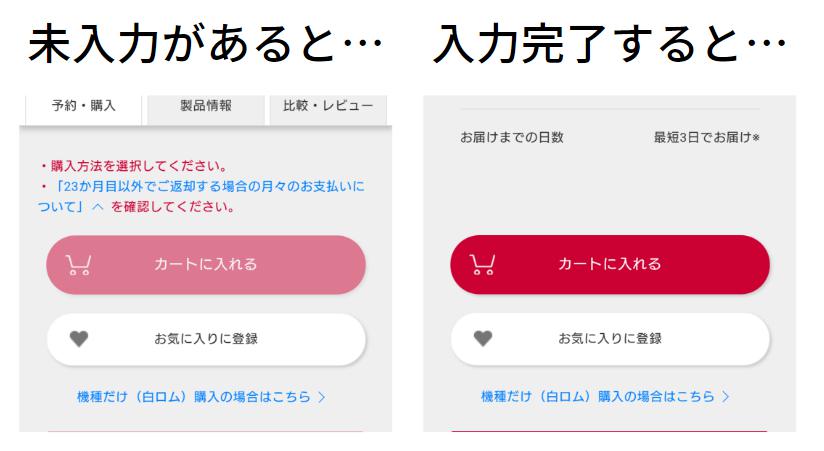
この場合は、カートに入れるボタンの色が薄くなっているので分かりやすいかと思います。
特に「購入方法」はカラー選択部分のすぐ近くにあり、白黒なので一見すると見落としやすいです。もし未入力項目があったら画面を上までスクロールして見直してみてください。
どうしてもカートに入らない・進まない場合
これらを解消してもカートに入らない・カート画面へ進めない場合は、ドコモオンラインショップのチャットで相談するか、スマホ購入アドバイザーとオンライン相談してみるのがおすすめです。
問い合わせからそのまま購入・プラン決定まで進めることも可能なので、進まない画面でイライラするよりも手っ取り早く確実に進めることができますよ。
その他の問い合わせはこちら
・ドコモオンラインショップのエラーコード一覧(よくある表示) >>
・【困りごと別】ドコモオンラインショップの問い合わせ先一覧 >>
/ 各オンラインショップへ飛びます \
スマホは手続きをする場所で支払い総額が違う!
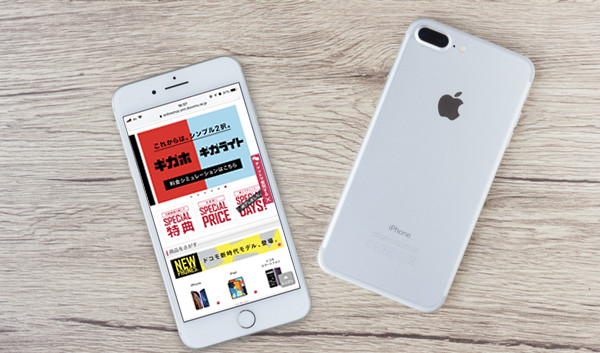
いつもスマホの機種変更を、携帯ショップや家電量販店で行っている方…
実は超絶にもったいないことをしてますよ。
ショップでは、機種代金の他に「頭金」を請求されます。
※頭金の金額は1万円~2万円が一般的。
この頭金、実はいくら支払っても端末の分割金額は減りません。
車や家の頭金と同じに考えると、結果的に多くのお金を取られますので注意しましょう!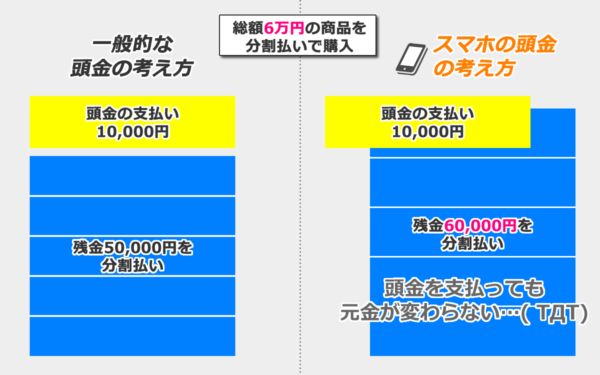
ちなみにオンラインショップスマホを購入した場合は、この分割払い時の頭金がかかりません。
ドコモであれば事務手数料も無料になります。
ドコモオンラインショップは事務手数料・頭金がかからない
ドコモオンラインショップを使うの最大のメリットは、事務手数料が無料、頭金も不要になること。
つまりオンラインショップなら、ドコモショップや家電量販店よりも10,000円~20,000円も安くスマホを買うことができるんです。
・事務手数料と頭金がかからないドコモオンラインショップのメリット
・24時間365日機種変更ができる
・ショップに行く必要がない
・2,750円以上の購入で送料無料
・dポイントが使える
・自宅以外でも受取先を選べる・機種変更の場合は到着まで2~3日かかるドコモオンラインショップのデメリット
・新規契約/MNPは審査含め約10日かかる
・実機を直接触ることができない
・対面での相談ができない
わざわざドコモショップに行かなくても、自宅でスマホから同じ手続きができます。
購入した端末は自宅に送られてくるので、外出する必要は一切ありません。
ドコモショップまで行く時間、順番待ちの時間、交通費を考えると、オンラインショップの方が圧倒的にお得ですよ。
/ 各オンラインショップへ飛びます \